怎麼在linux上安裝vnc
在linux上安裝vnc的方法:1、利用「yum install vnc vnc-server」命令安裝vnc;2、利用「yum install tightvnc-server」命令安裝「tigervnc-server」。

本教學操作環境:linux7.3系統、Dell G3電腦。
怎麼在linux上安裝vnc
首先要知道的是,VNC是什麼。VNC(Virtual Network Computing ),一種使用RFB協定的顯示屏畫面分享及遠端操作軟體。它與作業系統無關,因此可以跨平臺使用。例如,可以用windows通過VNC Viewer連線到某Linux的電腦。
VNC系統由使用者端,伺服器端,和一個協定組成。伺服器端目的是分享其所執行的螢幕,伺服器端被動的允許使用者端控制它。
接下來講講如何在Linux上安裝VNC
1,首先,檢查是否安裝了VNC服務: 輸入命令:rpm -qa | grep vnc,如下圖所示,則已安裝。如果沒有進行下個步驟 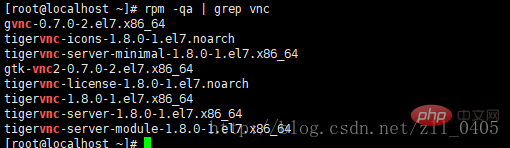
1-1,安裝VNC:[root@localhost ~]# yum install vnc vnc-server
安裝tigervnc-server:[root@localhost ~]# yum install tightvnc-server
首次設定VNC密碼,(這裡的密碼要記住,等回來使用VNC Viewer時要用到):[root@localhost ~]# vncserver,注意,這裡的密碼,要至少是6位的
也可以建立多個桌面,執行多次vncserver命令即可。
2,設定防火牆。
如果不設定防火牆,使用者端VNC就沒有辦法連線到Linux。其實VNC,就和咱們遠端桌面一樣,當你想要遠端自己的桌面的時候,第一也是要去防火牆更改一些設定,對吧?要不然遠端連線不成功,道理都是一樣的。
設定防火牆命令:
[root@localhost ~]# iptables -I INPUT -p tcp –dport 5901 -j ACCEPT
[root@localhost ~]# iptables -I INPUT -p tcp –dport 5801 -j ACCEPT
在這裡是新增了兩個桌面,桌面與埠對應關係是:桌面1對應5901,桌面2對應5801,也可以自己設定
3,設定桌面使用者端。輸入命令:[root@localhost ~]# vi /root/.vnc/xstartup,出現介面如下: 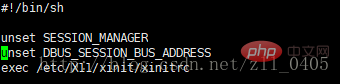
在這個介面中按i,進入編輯狀態,在最後新增下面內容:
[ -x /etc/vnc/xstartup ] && exec /etc/vnc/xstartup
[ -r HOME/.Xresources ] && xrdbHOME/.Xresources ] && xrdbHOME/.Xresources
xsetroot -solid grey
vncconfig -iconic &
xterm -geometry 80x24+10+10 -ls -title 「$VNCDESKTOP Desktop」 &
gnome-session &
修改之後的介面如圖: 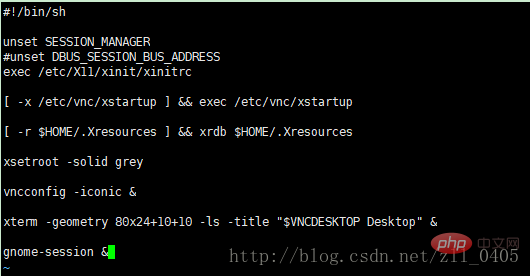
安裝此步驟前提是,Linux中安裝了Gnome桌面環境
3-1,檢視是否安裝Gnome桌面環境:輸入命令:[root@localhost ~]#yum grouplist
或[root@localhost ~]#yum grouplist | more
未安裝gnome桌面環境顯示: 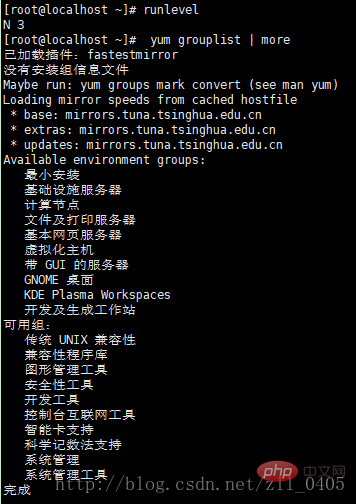
已安裝桌面環境的話,則顯示: 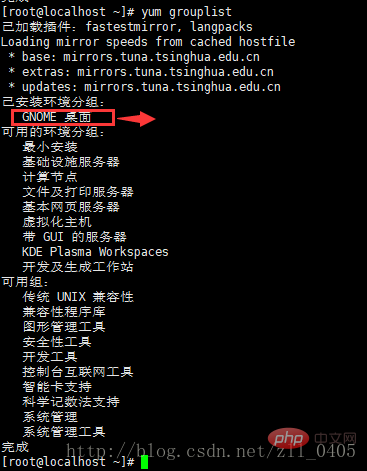
3-2,安裝gnome桌面圖形環境命令(此過程相對長一點,安裝的東西較多):
[root@localhost ~]# yum groupinstall 「GNOME Desktop」
3-3,關閉重新啟動服務
關閉服務:Vncserver –kill :1
重新啟動服務:vncserver :1
使用vncserver –list 可檢視啟動了多少個桌面
到這裡,VNC就已經安裝完成了。但是Linux上沒有出現任何變化,心裡還是有些心虛的。就像第一次遠端桌面的時候,弄完了設定,但是不知道到底有沒有成功,所以還需要用別的電腦連一下,看看能不能成功。
4-1,在自己的電腦上安裝上VNC Viewer: 
4-2,開啟,建立一個新的連線,如圖: 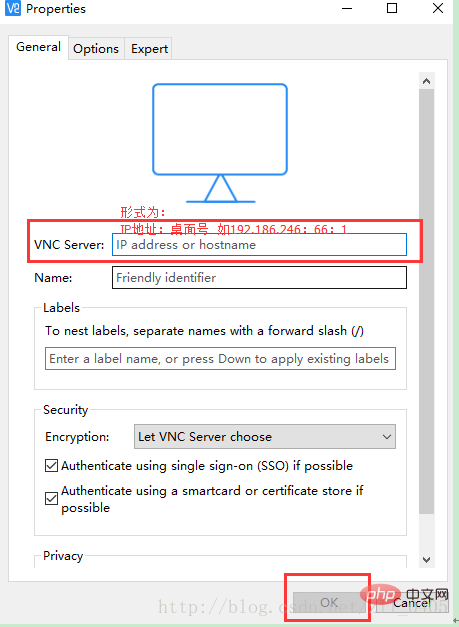
4-3,找到自己建立的VNC,如下圖所示,滑鼠右鍵單擊,選擇Connect: 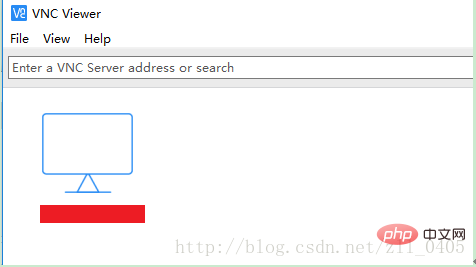
4-4,輸入自己當時建立VNC時輸入的密碼(若忘記可看1-1中相關介紹): 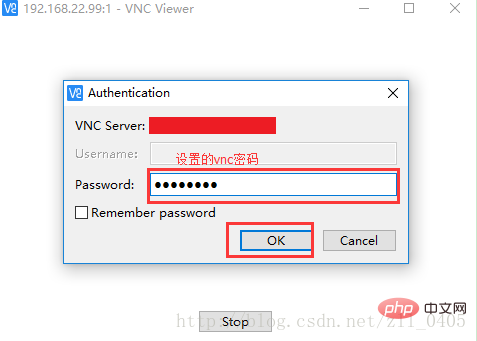
4-5,到這個介面時,選擇Continue: 
然後就成功了。
每次開機後,要手動開啟VNC服務,方式輸入命令): vncserver 或 vncserver :1
相關推薦:《Linux視訊教學》
以上就是怎麼在linux上安裝vnc的詳細內容,更多請關注TW511.COM其它相關文章!